

بقلم Gina Barrow, ، آخر تحديث: October 3, 2022
في الوقت الحاضر ، نرى أشخاصًا لديهم هاتفين أو أكثر. عادة ، لديهم واحد للعمل وآخر للاستخدام الشخصي. ولكن ، داخل هذه الأجهزة ، ما زلت بحاجة إلى جهات الاتصال الخاصة بك على كل منها.
لا تزال جهات الاتصال واحدة من أكثر البيانات المنقولة بين الهواتف الذكية وهي أيضًا عرضة لفقدان البيانات. هذا لأنه لا يقوم جميع المستخدمين بعمل نسخ احتياطية لجهات الاتصال الخاصة بهم.
بعد كل شيء ، في كل مرة نحصل فيها على هاتف جديد ، فإن غريزتنا الأولى للنقل هي جهات الاتصال. نحن نعتبر جهات الاتصال ملفات مهمة بشكل كبير.
لذلك إذا كنت تتساءل كيف يمكنك ذلك تحويل جهات الاتصال من iPhone إلى سامسونج الهاتف ، فلنكتشف جميعًا باستخدام هذه الطرق الأربع النهائية التي قمنا بإدراجها.
الجزء # 1: استخدم برنامجًا احترافيًا لنقل جهات الاتصال من iPhone إلى Samsung - موصى بهالجزء # 2: كيفية نقل جهات الاتصال من iPhone إلى Samsung عبر تطبيق Samsung Smart Switchالجزء # 3: استخدم iTunes لنقل جهات الاتصال الخاصة بك من iPhone إلى Samsung الجزء رقم 4: كيفية نقل جهات الاتصال من iPhone إلى Samsung عبر iCloudالجزء # 5: ملخص
نقل الهاتف FoneDog هو برنامج احترافي يوفر نقلًا سلسًا لجميع أنواع الملفات من الأجهزة المختلفة بما في ذلك iPhone إلى Samsung. فائدته الهائلة هي القدرة على نقل جهات الاتصال من iPhone الخاص بك إلى android والملفات الانتقائية فقط دون أي فقدان للبيانات.
نقل الهاتف
انقل الملفات بين أجهزة iOS و Android و Windows.
قم بنقل الرسائل النصية وجهات الاتصال والصور والفيديو والموسيقى ونسخها احتياطيًا على الكمبيوتر بسهولة.
متوافق تمامًا مع أحدث إصدارات iOS و Android.
تحميل مجانا

بالإضافة إلى ذلك ، فإنه يوفر نقرة واحدة لإجراء نسخ احتياطي لجهات الاتصال في أي وقت. فيما يلي بعض ميزاته التي تمكنك من نقل جهات الاتصال من iPhone إلى Samsung:
اتبع هذا الدليل حول كيفية نقل جهات الاتصال الخاصة بك بسرعة من iPhone إلى هاتف Samsung ببضع نقرات:
على جهاز الكمبيوتر الخاص بك ، قم بتنزيل وتثبيت FoneDog Phone Transfer. قم بتسجيل وتفعيل البرنامج إذا لزم الأمر.
باستخدام كبلات USB الخاصة بك ، قم بتوصيل أجهزتك. سيقوم FoneDog Phone Transfer باكتشاف أجهزتك والتعرف عليها تلقائيًا وعرض التفاصيل المقابلة الخاصة بك.
من الهاتف المصدر وهو ملف اي فون، حدد روابط الاتصال القائمة وانتقل إلى المستلمين الذين تريد نقلهم إلى هاتف Samsung.
استخدم خانة الاختيار بجانب كل اسم جهة اتصال.
ستحصل على معاينة لتفاصيل الاتصال التي حددتها للتأكد من حصولك على الأشخاص المناسبين.
إختار ال تصدير إلى الجهاز القائمة من الأعلى واختر هاتف Samsung الخاص بك. انتظر حتى يكتمل النقل.
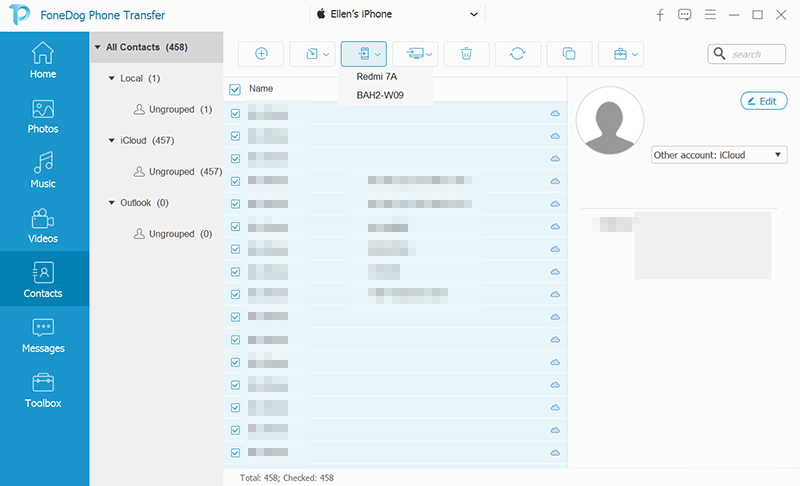
إذا كنت تخطط لنقل جميع جهات الاتصال من iPhone إلى Samsung الخاص بك ، فيمكنك الاستفادة من نقرة واحدة لنسخ جهات الاتصال احتياطيًا إلى الكمبيوتر. لن يخبرك فقط كيفية نقل جهات الاتصال الخاصة بك من هاتف إلى آخر ولكن يمكنك أيضًا إنشاء نسخة احتياطية من البرنامج تلقائيًا. يمكنك استعادة هذه النسخة الاحتياطية في أي وقت تفضله. بالإضافة إلى ذلك ، ستحصل على ميزة تسمى إزالة جهات الاتصال المكررة للحفاظ على سجلات نظيفة لقائمة جهات الاتصال الخاصة بك.
Smart Switch هو تطبيق إدارة المحتوى الرسمي من Samsung والذي يمكنك تثبيته على أي جهاز Samsung وطرازات Android متوافقة.
ينشئ تطبيق Smart Switch شبكة مؤقتة على كلا الجهازين للسماح بالنقل المباشر للبيانات. يمكنك نقل أنواع رئيسية من الملفات بما في ذلك جهات الاتصال الخاصة بك.
إليك كيفية نقل جهات الاتصال من iPhone إلى Samsung عبر تطبيق Smart Switch:
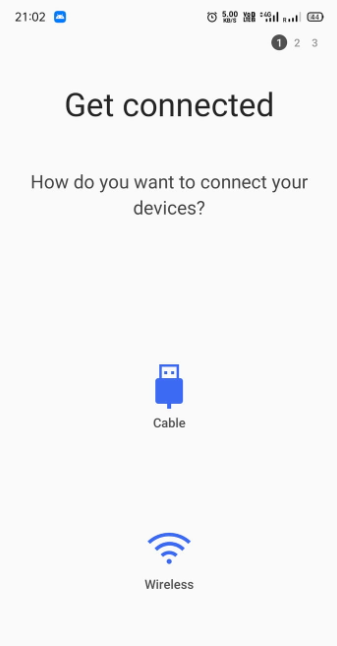
من أجل استخدام تطبيق Smart Switch ، تحتاج إلى التأكد من أن كلا الجهازين على مسافة قريبة لتجنب انقطاع الاتصال. بمجرد فشل الاتصال ، قد تحتاج إلى تكرار العملية.
iTunes هي الطريقة الأكثر شيوعًا لنقل جهات الاتصال من iPhone إلى هاتف Samsung. ستقوم العملية بمزامنة جهات اتصال iTunes الخاصة بك مع جهات اتصال Google.
فيما يلي الخطوات حول كيفية نقل جهات الاتصال من iPhone إلى Samsung:
تأكد من أن حساب Google الذي استخدمته سابقًا مسجل بالفعل ومنشط على جهاز Samsung.

أخيرًا ، يمكنك استخدام iCloud لنقل جهات الاتصال من iPhone إلى هاتف Samsung. توجد بالفعل طريقتان لكيفية استخدام iCloud في نقل جهات الاتصال الخاصة بك. لكن أولاً ، عليك التأكد من تمكين مزامنة جهات الاتصال في iCloud.
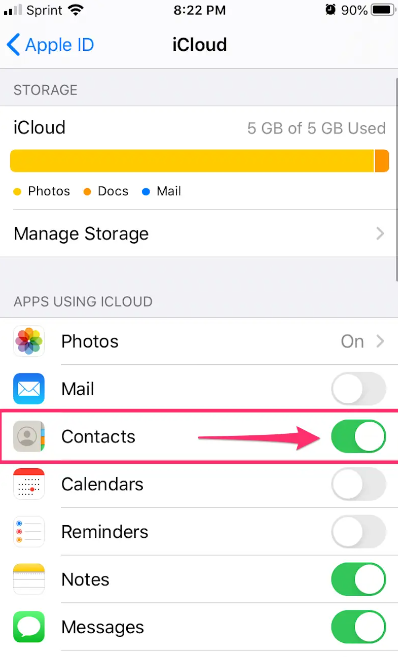
بعد تشغيل هذه الميزة ، راجع الخطوات أدناه.
بعد مزامنة جهات اتصال iPhone الخاصة بك مع iCloud ،
يوجد تطبيق يسمى Sync for iCloud Contacts يمكنك تثبيته من PlayStore. استخدم هذا التطبيق لنقل جهات الاتصال الخاصة بك من iPhone إلى هاتف Samsung الخاص بك.
تحتاج إلى تسجيل الدخول بنفس حساب iCloud ومزامنة جهات الاتصال مع جهاز Android الخاص بك.
الناس اقرأ أيضا3 أسهل طرق لنقل جهات اتصال iPhone إلى Gmail مجانًاطريقتان لكيفية نقل جهات اتصال iPhone إلى هاتف Android
بعد استعراض كل طريقة من الطرق التي قمنا بإدراجها ، أصبحت الآن واثقًا بالفعل بشأن الخيار الذي يجب استخدامه عندما تخطط لنقل جهات الاتصال من iPhone إلى Samsung.
حتى الآن ، الطريقة الأكثر ملاءمة هي استخدام FoneDog Phone Transfer. يمنحك خيار أن تكون انتقائيًا في اختيار الملفات المراد نقلها. يمكنك أيضًا استخدام ميزة النسخ الاحتياطي والاستعادة في المستقبل. بالطبع ، يحتوي FoneDog Phone Transfer على المزيد من الميزات المضمنة بصرف النظر عن نقل جهات الاتصال وحده.
اترك تعليقا
تعليق
نقل الهاتف
نقل البيانات من اي فون ، الروبوت ، دائرة الرقابة الداخلية ، وأجهزة الكمبيوتر إلى أي مكان عن طريق الهاتف fonedog transfer لن تضيع . على سبيل المثال ، الصور ، الرسائل ، والاتصالات ، والموسيقى ، الخ .
تحميل مجانامقالات ساخنة
/
مثير للانتباهممل
/
بسيطصعبة
:شكرا لك! إليك اختياراتك
Excellent
:تقييم 4.5 / 5 (مرتكز على 88 التقييمات)